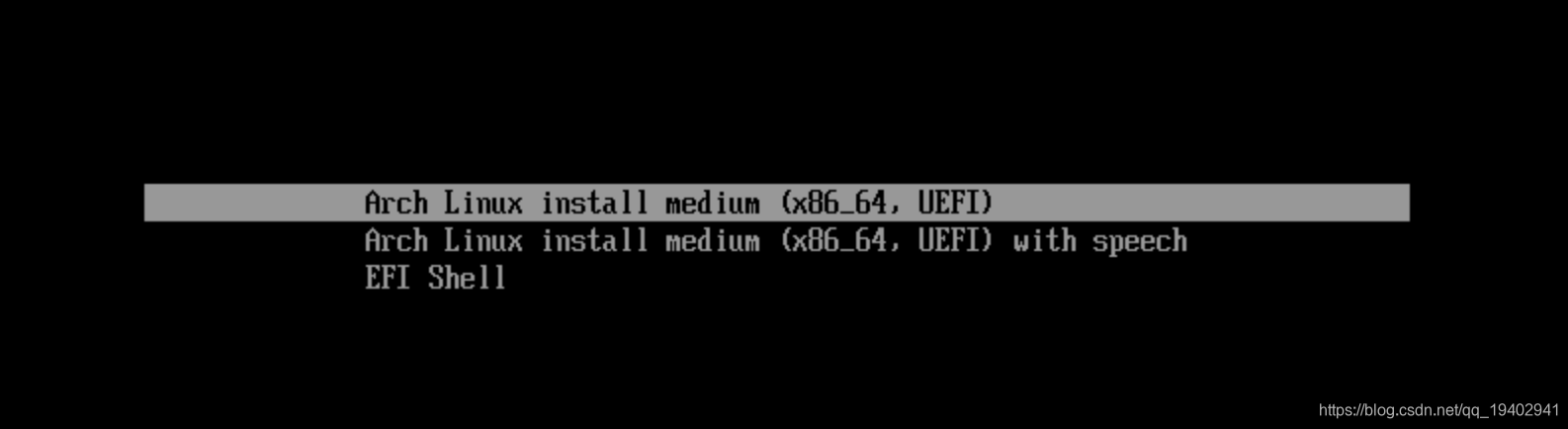
虚拟机安装arch linux-2020.12.01版本
本教程使用EFI引导+GPT磁盘格式1.下载archlinuxhttps://www.archlinux.org/download/2.启动虚拟机3.进入系统4.检查网络ip addressping www.baidu.com5.同步时间timedatectl set-ntp true6.编辑镜像站文件vim /etc/pacman.d/mirrorlist添加国内镜像源https://mirro
·
本教程使用EFI引导+GPT磁盘格式
1.下载archlinux
2.启动虚拟机

3.进入系统

4.检查网络
ip address
ping www.baidu.com
5.同步时间
timedatectl set-ntp true6.编辑镜像站文件
reflector -c china > /etc/pacman.d/mirrorlist添加国内镜像源

7.使用fdisk分区
查看当前磁盘
lsblk
fdisk /dev/sda输入m查看操作指令

输入g创建GPT分区表
输入n创建分区,200M,ESP分区

输入n创建分区,200M,boot分区
输入n创建分区,30G,/分区
输入n创建分区,剩余容量(本磁盘一共64G,剩余30多G),/home分区
输入p打印分区

确认无误,输入w保存退出
8.格式化磁盘
mkfs.fat -F 32 /dev/sda1
mkfs.xfs /dev/sda2
mkfs.xfs /dev/sda3
mkfs.xfs /dev/sda4 
9.挂载磁盘
#挂载/目录
mount /dev/sda3 /mnt
#挂载/boot目录
mkdir /mnt/boot
mount /dev/sda2 /mnt/boot
#挂载/boot/EFI目录
mkdir /mnt/boot/EFI
mount /dev/sda1 /mnt/boot/EFI
#挂载/home目录
mkdir /mnt/home
mount /dev/sda4 /mnt/home 
10.开始安装基础操作系统和必要的软件
链接wifi需要安装iw,wireless_tools(两者可只选其一)和wpa_supplicant
pacstrap /mnt base base-devlve linux linux-firmware dhcpcd neovim openssh lwd networkmanager sudo11.配置fstab
genfstab -U /mnt > /mnt/etc/fstab查看cat /mnt/etc/fstab

12.切换到新系统
arch-chroot /mnt
13.本地语言设置
vim /etc/locale.gen删掉前面的#
en_US.UTF-8 UTF-8
zh_CN.UTF-8 UTF-8
locale-gen
echo LANG=en_US.UTF-8 > /etc/locale.conf
#设置时区
ln -sf /usr/share/zoneinfo/Asia/Shanghai /etc/localtime
#设置硬件时间
hwclock --systohc --utc14.设置引导
pacman -S dosfstools grub efibootmgr
grub-install --target=x86_64-efi --efi-directory=/boot/EFI --recheck
grub-mkconfig -o /boot/grub/grub.cfg
15.设置root密码
passwd
创建新用户
#添加用户 -m创建主目录,-g属主,-s shell,
useradd -m visit
#设置密码
passwd visit
#修改/etc/sudoers
chmod +w /etc/sudoers
vim /etc/sudoers
chmoe -w /etc/sudoers
16.退出重启
exit
reboot17.设置dhcpcd开机启动
#开启网络配置
systemctl start systems-networkd systems-resolved iwd dhcpcd
#设置开机自启动
systemctl enable systems-networkd systems-resolved iwd dhcpcd18.设置域名解析服务
vim /etc/resolv.conf
nameserver 192.168.1.1
nameserver 8.8.8.8
nameserver 223.6.6.6
nameserver 2300:3200::1更多推荐
 已为社区贡献1条内容
已为社区贡献1条内容









所有评论(0)